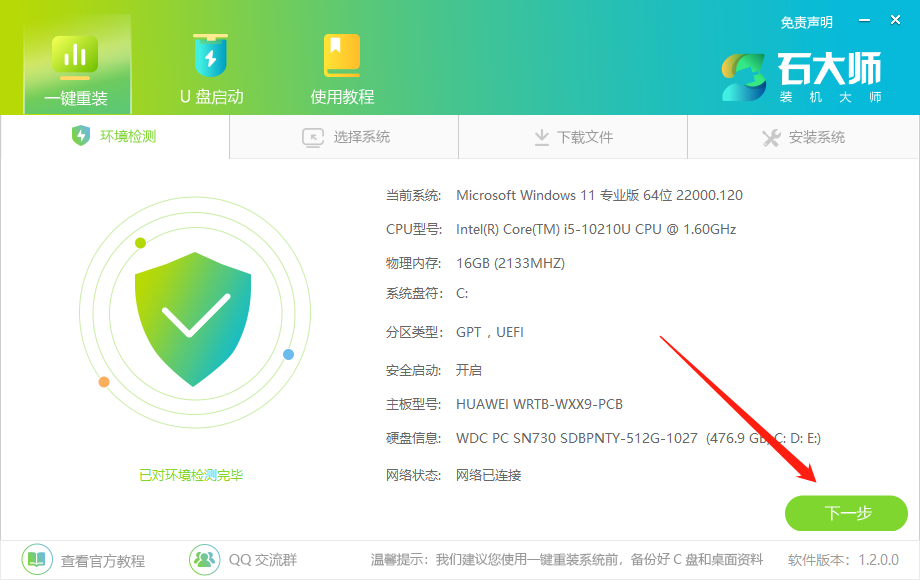神舟笔记本也是一款相当出色的游戏本品牌,并且旗下有很多系列可以满足用户的不同使用需求,低价格-高配置也是其受欢迎的原因,那么神舟笔记本要如何重装系统呢?下面就跟着小编一起来看神舟笔记本重装系统Win10的教程吧。
神舟笔记本重装系统Win10的教程
1、首先,下载石大师装机工具;下载完毕后,关闭所有的杀毒软件,然后打开软件,软件会进行提示,仔细阅读后,点击我知道了进入工具。

2、进入界面后,用户可根据提示选择安装Windows10 64位系统。注意:灰色按钮代表当前硬件或分区格式不支持安装此系统。

3、选择好系统后,点击下一步,等待PE数据和系统的下载。

4、下载完成后,系统会自动重启。
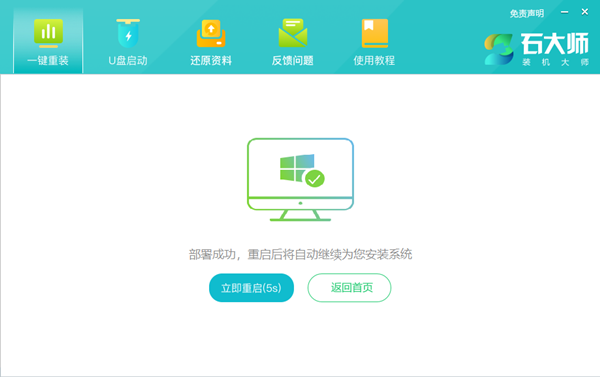
5、系统自动重启进入安装界面。

6、安装完成后进入部署界面,静静等待系统进入桌面就可正常使用了!

Win10系统如何设置待机时间?Win10设置待机时间的方法
正常情况下Win10系统的电脑在一段时间没去使用就会自动进入待机状态,因为进入待机状态可以减少电力损耗,而且我们还可以根据自己的需要设置待机时间,那么我们具体要如何操作呢?下面就跟着小编一起来看看吧。